Win7系统网络被禁用了恢复本地连接网络的方法
时间:2021-09-28 14:28:12来源:装机助理重装系统www.zhuangjizhuli.com作者:由管理员整理分享
一般操作Windows系统电脑在连接网络的过程中难免会遇到经常掉线、连接出错或网络无法连接被禁用等问题,出现这些故障现象有很多原因。但最近却有系统用户来反应,在使用电脑系统桌面右下角发现网络连接图标变成红叉叉,而且网络也连接不上,这种情况很有可能是网络被禁用,其实只要重新启用本地连接即可将网络连接恢复到正常状态,对此下面就来介绍一下电脑网络被禁用了恢复本地连接网络的方法吧。
1、首先,在电脑桌面上点击左下角的开始菜单,选择控制面板;
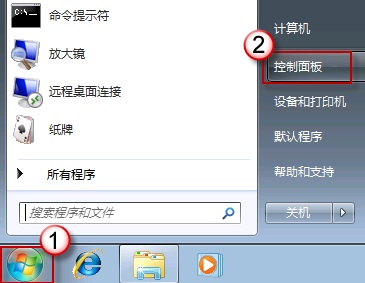
2、然后,在选择网络和Internet选项;
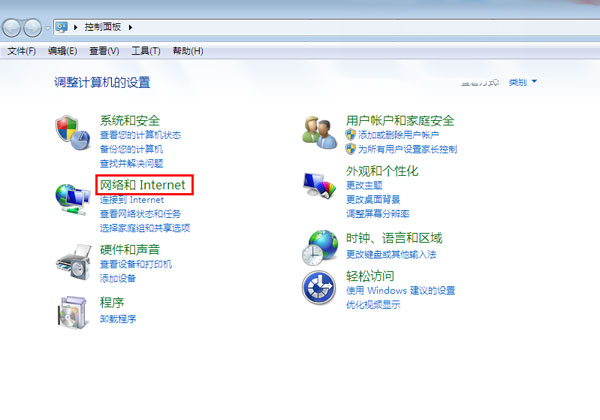
3、在打开的界面中点击网络和共享中心;
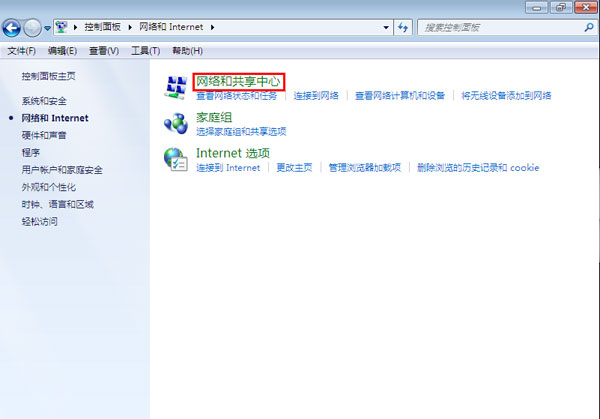
4、此时会打开如下界面,在左边目录中,在选择更改适配器设置选项
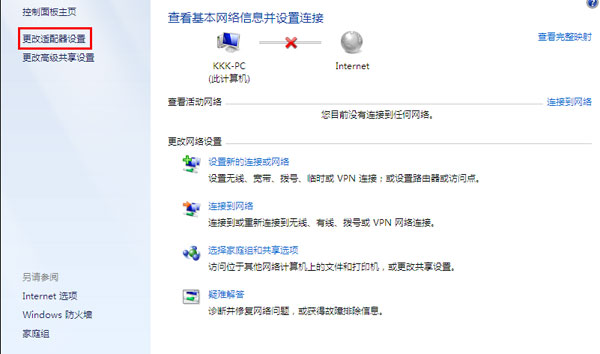
5、此时就会打开如下界面,就可以找到本地连接的图标,此时就可以看到本地连接显示为已禁用的状态,所以会出现网络连不上等一系列网络问题,在选择本地连接使用鼠标右键后,最后再选择启用即可让网络恢复启用。
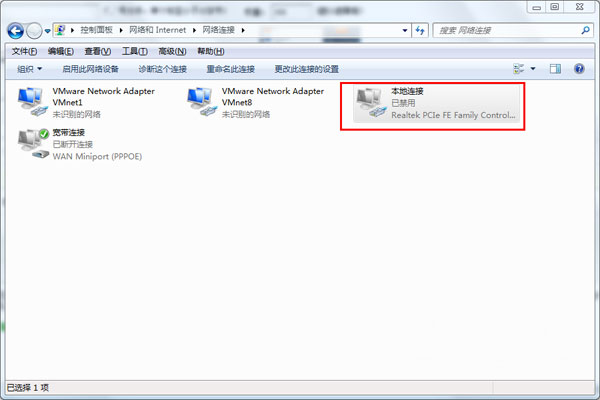
以上就是电脑桌面右下角网络连接图标显示红叉叉,且网络被禁用无法连接网络,那么可以按照教程的重新启用本地连接来解决网络问题。
1、首先,在电脑桌面上点击左下角的开始菜单,选择控制面板;
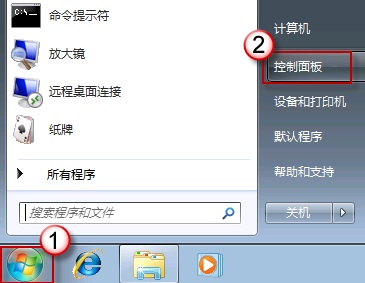
2、然后,在选择网络和Internet选项;
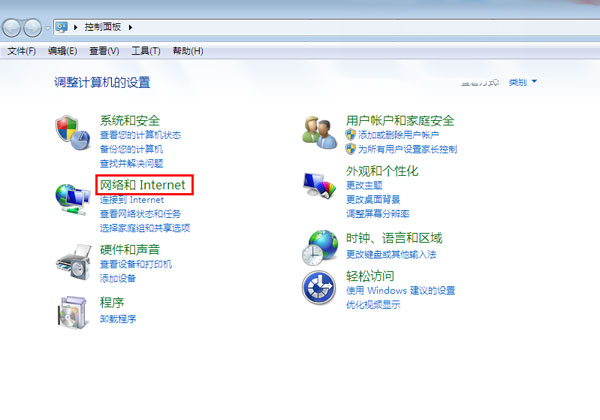
3、在打开的界面中点击网络和共享中心;
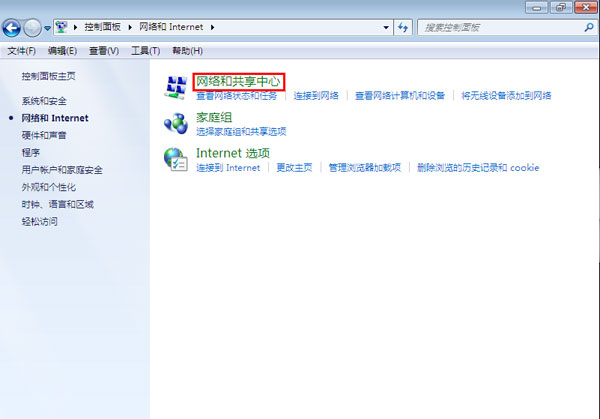
4、此时会打开如下界面,在左边目录中,在选择更改适配器设置选项
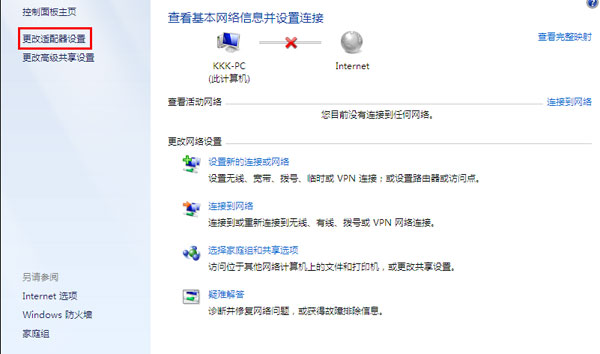
5、此时就会打开如下界面,就可以找到本地连接的图标,此时就可以看到本地连接显示为已禁用的状态,所以会出现网络连不上等一系列网络问题,在选择本地连接使用鼠标右键后,最后再选择启用即可让网络恢复启用。
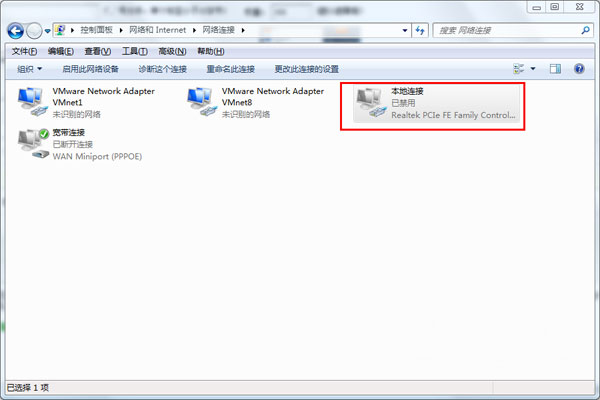
以上就是电脑桌面右下角网络连接图标显示红叉叉,且网络被禁用无法连接网络,那么可以按照教程的重新启用本地连接来解决网络问题。
分享到:
